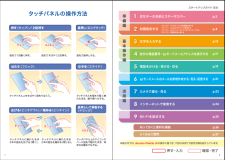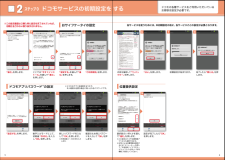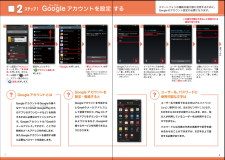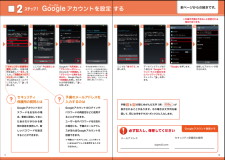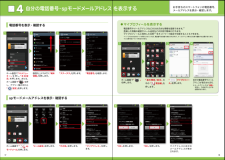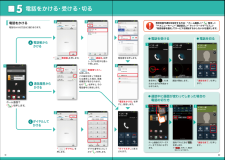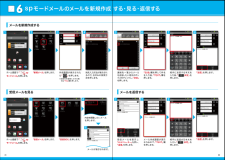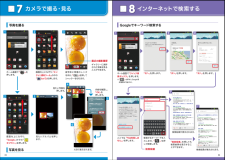知っておくと便利な機能ワイファイWi-Fiを設定する9タッチペンのボタンを押して、より多様な操作ができます。Wi-Fi とはWi-Fiでの通信が切断された場合には自動的にXi・FOMAでの通信に切り替わり、パケット通信料がかかります。docomo Wi-Fiの設定方法については、ご利用ガイドブック spモード編をご覧ください。接続に必要な情報を入力し、「接続」を押します。「 」を押してONにします。※なぞっても切り替えが可能です。「Wi-Fi」を押します。選択したWi-Fiネットワークに接続されていることが確認できます。現在検出されているWi-Fiネットワークが表示されますので、接続したいネットワークの名称を押します。タッチペンのボタンを押した状態で上の図のようになぞると、前のページに戻ります。タッチペンのボタンを押した状態で長押しし、「 」を押すと、現在表示されている画面を画像として保存(スクリーンキャプチャ)できます。※一部のアプリケーションではスクリーンキャプチャが動作しない場合があります。タッチペンのボタンを押した状態で上の図のようになぞると、現在画面のメニューを表示できます。タッチペンのボタンを押した状態で画像の切り抜きを行う範囲を選択すると画像の切り抜きを行うことができます。切り抜いた画像は「ギャラリー」の「ScreenShots」に保存され、EメールやBluetooth等で共有できます。sample 1sample 1sample 1sample 2sample 2sample 3sample 3sample 1インターネットに接続する方法には、Xi・FOMAで接続する方法とWi-Fiで接続する2つの方式があります。Wi-Fi方式では、高速大容量通信が可能で、高画質な動画などのファイルの通信に適しています。※Wi-Fiは、無線LANで接続しますので、無線LANのアクセスポイントの近くにいる必要があります。5162 3 4「 」 ホーム画面で「 メニューキ ー」を押し、「本体設定」を押します。または、ホーム画面で「 」を押し、アプリ一覧の中から「 設定」を押します。「 」し、 アプリ一覧の中から「 設定」し、 アプリ一覧の中から 設定」タッチペンの主な機能● 戻る● スクリーンキャプチャを撮る● メニューを表示する● 画像を切り抜く25 26








![前ページ カーソルキー[←]でも移動](http://gizport.jp/static/images/arrow_left2.png)